windows怎么改视频默认打开方式 win10如何更改视频文件的默认播放器
更新时间:2024-05-12 11:44:12作者:jiang
在使用Windows操作系统时,我们经常会遇到视频文件的默认打开方式不是我们所希望的播放器,特别是在Windows 10系统中,更改视频文件的默认播放器可能会让一些用户感到困惑。不过通过简单的操作,我们可以轻松更改视频文件的默认播放器,让我们的视频文件在我们喜欢的播放器中打开。接下来让我们一起来了解如何在Windows 10中更改视频文件的默认播放器。
步骤如下:
1.找到需要播放的视频文件,如图所示
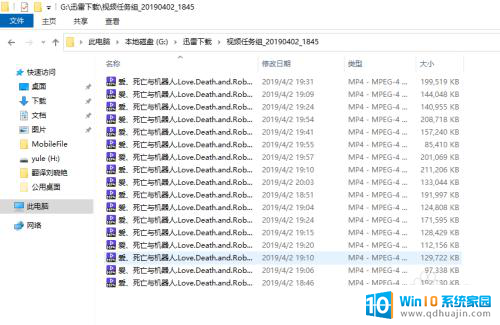
2.选择文件,右点击”属性“。如图所示
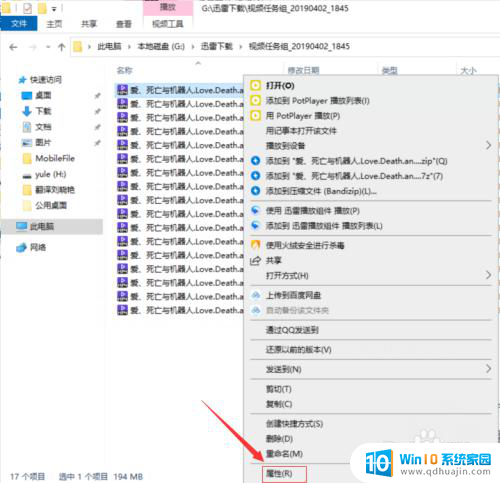
3.点击”更改“,如图所示
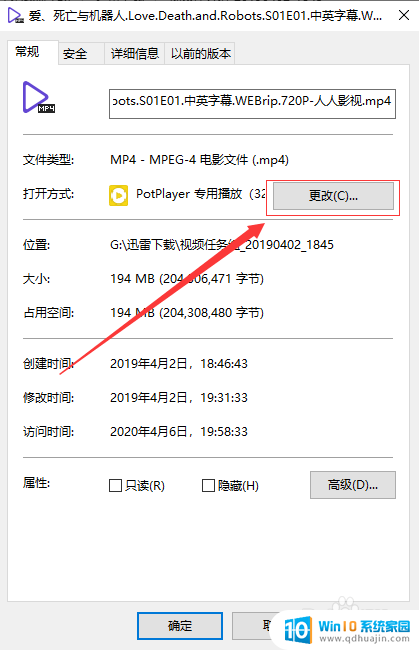
4.选择播放器,以potplayer为例。如图所示
5.点击”应用“再点击”确定“,如图所示
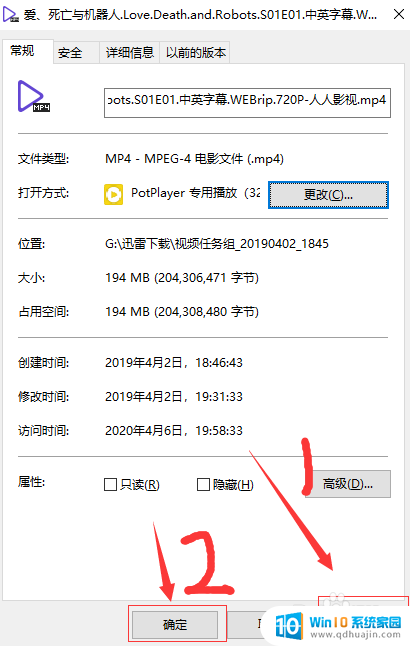
6.双击视频文件就可以播放啦

以上是关于如何更改Windows视频默认打开方式的全部内容,如果您需要,您可以按照小编的步骤进行操作,希望对大家有所帮助。
windows怎么改视频默认打开方式 win10如何更改视频文件的默认播放器相关教程
热门推荐
win10系统教程推荐
- 1 怎么把锁屏壁纸换成自己的照片 win10锁屏壁纸自定义设置步骤
- 2 win10wife连接不显示 笔记本电脑wifi信号不稳定
- 3 电脑怎么定时锁屏 win10自动锁屏在哪里设置
- 4 怎么把桌面文件夹存到d盘 Win10系统如何将桌面文件保存到D盘
- 5 电脑休屏怎么设置才能设置不休眠 win10怎么取消电脑休眠设置
- 6 怎么调出独立显卡 Win10独立显卡和集成显卡如何自动切换
- 7 win10如何关闭软件自启动 win10如何取消自启动程序
- 8 戴尔笔记本连蓝牙耳机怎么连 win10电脑蓝牙耳机连接教程
- 9 windows10关闭触摸板 win10系统如何关闭笔记本触摸板
- 10 如何查看笔记本电脑运行内存 Win10怎么样检查笔记本电脑内存的容量
win10系统推荐
- 1 萝卜家园ghost win10 64位家庭版镜像下载v2023.04
- 2 技术员联盟ghost win10 32位旗舰安装版下载v2023.04
- 3 深度技术ghost win10 64位官方免激活版下载v2023.04
- 4 番茄花园ghost win10 32位稳定安全版本下载v2023.04
- 5 戴尔笔记本ghost win10 64位原版精简版下载v2023.04
- 6 深度极速ghost win10 64位永久激活正式版下载v2023.04
- 7 惠普笔记本ghost win10 64位稳定家庭版下载v2023.04
- 8 电脑公司ghost win10 32位稳定原版下载v2023.04
- 9 番茄花园ghost win10 64位官方正式版下载v2023.04
- 10 风林火山ghost win10 64位免费专业版下载v2023.04